电力系统综合自动化实验两个.docx
《电力系统综合自动化实验两个.docx》由会员分享,可在线阅读,更多相关《电力系统综合自动化实验两个.docx(20页珍藏版)》请在冰豆网上搜索。
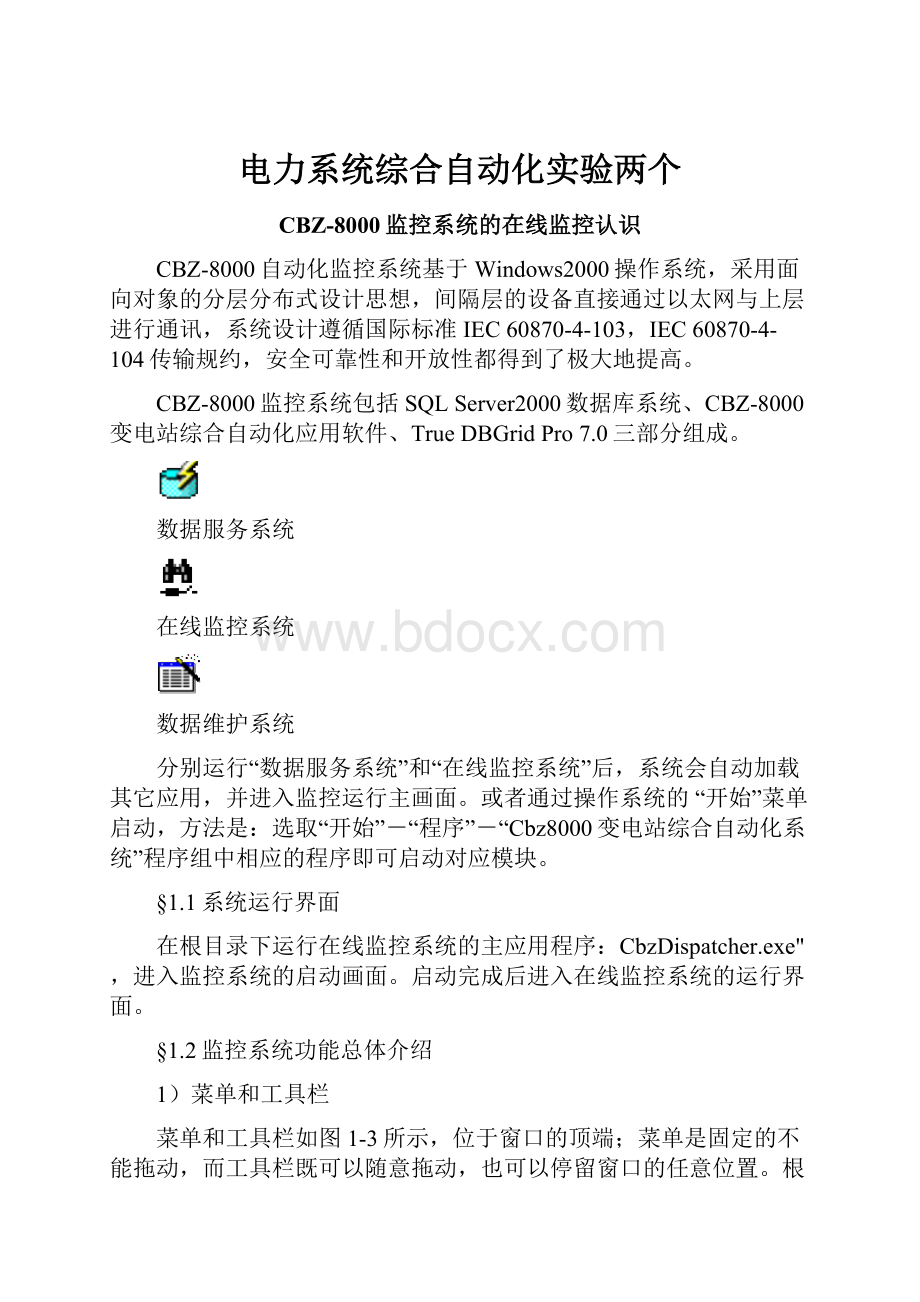
电力系统综合自动化实验两个
CBZ-8000监控系统的在线监控认识
CBZ-8000自动化监控系统基于Windows2000操作系统,采用面向对象的分层分布式设计思想,间隔层的设备直接通过以太网与上层进行通讯,系统设计遵循国际标准IEC60870-4-103,IEC60870-4-104传输规约,安全可靠性和开放性都得到了极大地提高。
CBZ-8000监控系统包括SQLServer2000数据库系统、CBZ-8000变电站综合自动化应用软件、TrueDBGridPro7.0三部分组成。
数据服务系统
在线监控系统
数据维护系统
分别运行“数据服务系统”和“在线监控系统”后,系统会自动加载其它应用,并进入监控运行主画面。
或者通过操作系统的“开始”菜单启动,方法是:
选取“开始”-“程序”-“Cbz8000变电站综合自动化系统”程序组中相应的程序即可启动对应模块。
§1.1系统运行界面
在根目录下运行在线监控系统的主应用程序:
CbzDispatcher.exe",进入监控系统的启动画面。
启动完成后进入在线监控系统的运行界面。
§1.2监控系统功能总体介绍
1)菜单和工具栏
菜单和工具栏如图1-3所示,位于窗口的顶端;菜单是固定的不能拖动,而工具栏既可以随意拖动,也可以停留窗口的任意位置。
根据有没有用户登录,工具栏分别显示“登录”或者“注销”。
同时任务栏上也相应显示“无当前用户”或者已登录用户名。
图7-3CBZ8000监控系统的已登录界面
系统主菜单分以下六项,分别为:
“系统管理”、“系统监视”、“系统维护”、“系统设置”、“图形监视”和“帮助”。
在各个菜单项中分别含有不同的子菜单。
系统工具栏从左到右分别为:
“登录”\“注销”、“报表”、“曲线”、“历史报警”、“实时报警”、“上一页”、“下一页”、“主页”、“编辑”、“缩放”、“打印”、“预览”、“消闪”和消音。
“系统管理”用于完成用户登录\注销xx、修改密码、系统退出等工作。
“系统监视”用于生成报表系统、曲线系统,完成历史报警、实时报警、事故追忆等功能。
“系统维护”主要进行数据维护、主站报文发收、测量值(遥测、遥信等)浏览、间隔检修等任务。
“系统设置”主要进行五防设置、人工置数、在线设置等功能
“图形监视”主要进行页面消闪、页面选择及浏览、页面编辑、屏幕打印及相关设置、显示或者隐藏工具栏\状态栏等功能。
“帮助”主要完成软件版本介绍、软件使用的在线帮助等功能。
2)遥控操作流程
当鼠标在监控画面上移动时,如果某个图形上定义有触发(控制)量,则此时鼠标指针成为红色“小手”形状,且显示提示信息。
白色方框内的东西表示控制量信息(如:
0B1002006001DL为遥控名称,“线路保护断路器”表示遥控描述),灰色方框内的东西表示相关信号量信息,(如:
0BYX1002000002FLASH为遥信名称,“线路保护断路器位置闪光”表示遥信描述)。
点击该图形后,将弹出操作员身份验证对话框,经过身份验证后,弹出遥控信息框:
检查遥控信息窗内显示的内容是否正确,如果需要输入设备编号,还应该输入相应双编号。
按“确定”后将弹出“等待遥控选择令返回”信息框:
如果选择成功,将弹出“遥控执行令确认”信息框。
如果选择返回失败,将弹出报警信息窗,上送超时信息,并结束本次遥控操作。
若选择返回成功,并确认执行,接下来,开始等待遥控执行令返回。
如果执行返回失败,将弹出报警信息窗,上送超时信息,并结束本次遥控操作。
如果执行返回成功,对于不需要判相关遥信变位信息的遥控,如遥调分接头,复归等,直接报遥控成功,并结束本次遥控操作;对于需要判相关遥信变位信息的遥控,如开关、刀闸、地刀、保护软压板等,还要判状态是否变位,若正确变位,才报遥控执行成功。
最后的遥控结果,无论成功或失败,都将在实时报警窗内显示,如果系统为多操作员站工作模式,在每个操作员站上都将有相应的操作结果显示。
§1.3报表、曲线及历史报警浏览(系统监视)
1、报表
选择“系统监视”主菜单-“报表系统”项,或者点击系统工具栏-“报表”,都可以打开“报表”窗口,在主界面中,可以进行报表文件的创建、打开、删除、改名、复制、定时打印等操作。
2、曲线
选择“系统监视”主菜单-“曲线系统”,或者点击系统工具栏-曲线,则可打开“曲线”窗口。
它的主界面很像报表的主界面,曲线文件的维护,请参考报表。
点击主菜单上的曲线设置,在弹出的菜单上点击“修改曲线设置”(或双击曲线的视图区域)。
在一个曲线视图中,可以显示多条曲线,所有曲线的名称显示在对话框右侧中部的列表框中。
其他控件显示曲线的相关数据,包括数据项名称,统计方式,曲线名称,相对时间,曲线颜色。
这些数据,除数据项名称,其它的可直接填写,数据项名称通过双击左侧树型控件中的信息点填写。
填写完曲线数据以后,可以按添加按钮,添加曲线,新添加的曲线将显示在列表框中。
你可以通过点击选中列表框中的某条曲线,察看这条曲线的相关数据,此时可以修改这些数据,修改完以后,一定要按修改按钮,否则以上所作的修改无效。
在修改按钮下面,还有一删除按钮,可以删除某条曲线。
除了曲线数据以外,在对话框中还要输入图表数据,它是所有曲线都共享的数据。
包括步长(曲线两点之间的时间间隔),区间(曲线显示的整个时间段),背景颜色。
3、历史报警浏览
选择“系统监视”主菜单-“历史报警”,或者点击系统工具栏-历史报警,则弹出“报警”窗口。
历史报警信息可以按间隔分类浏览也可以按类型分类浏览,上图中为按间隔分类进行浏览。
4、事故追忆
选择“系统应用”主菜单-“事故追忆”项,弹出事故追忆主窗口
§1.4实时数据库系统工具使用说明
在系统程序运行过程中,有时需要进行手动校时、手动总召唤、电度召唤及查看装置报文等操作,这时就要使用到实时数据库系统的工具。
用鼠标右键点击windows工具栏右下角的
图标,就会弹出
,左键点击“打开”,进入输入密码对话框,输入密码点击确定打开“实时数据处理”
通过“实时数据处理”可以进行“装置校时”、“装置总召唤”、“装置电度召唤”以及“主备服务器切换”;结合“装置报文”(用鼠标右键点击windows工具栏右下角的
图标,在弹出菜单中,左键点击“装置报文”)就可以实现一些问题查询功能。
CBZ-8000监控系统的工程师站
§2.1概述
“继保工程师站”的全称为“继电保护工程师站及录波分析后台”是利用现代计算机和网络技术,实时收集变电站运行和故障信息,并通过对变电站的故障信息进行综合分析,为事故分析、故障定位和计算整定工作提供科学依据,帮助电力主管部门及时了解电网运行情况,以做出正确的分析和决策,来保证电网更稳定地运行。
§2.2系统设置(菜单)
1、用户管理
继保工程师站的用户管理采用分级授权的方式。
在系统中,用户被分为两类:
系统管理员和非系统管理员。
系统管理员是指负责系统管理的用户,它对整个系统具有管理和维护的权利,一旦用户被赋予系统管理员身份,该用户就拥有系统内所有用户权限,并且担负着用户管理的任务(包括用户的添加、修改、删除和用户权限的分配);非系统管理员的用户只是拥有某些特定用户权限的用户,这些用户权限可以随意组合,例如,某用户如果具有“定值修改”和“压板投退”权限,则该用户可以修改装置定值并可以进行保护压板的投/退操作。
点击系统菜单中的系统设置->用户管理或工具栏
按钮,系统将弹出用户管理的权限核查窗口,用户可以以系统管理员和非系统管理员身份进行登陆,注意登陆时需提供密码。
2、参数设置
点击系统菜单中的系统设置->参数设置,经用户权限核查后,弹出参数设置窗口,参数设置包括:
①子站参数设置:
本站(继保工程师站)自身应用的参数设置;②后台参数设置:
本站与站内监控系统、站内远动系统之间的通信参数设置;③故障录波参数设置:
故障录波应用到的参数设置;④系统参数设置:
系统网络及功能选择。
子站参数设置里需要进行:
GPS串口参数设置、报文监视参数、总召唤间隔时间、装置应答时间、事故信息最大显示行数等设置。
站内监控主站和远动主站的参数包括后台代号、本机地址、IP1地址、IP2地址和校时优先级;本站的参数包括IP1地址、端口号1、IP2地址和端口号2。
·故障录波参数设置需进行:
录波装置数量、录波指令等待时间、录波文件存储目录、模拟量最大值、模拟量最小值、电流通道单位、电压通道单位等参数设置。
包括:
监控系统网络、继保系统网络、故障录波分析功能、与继保主站通讯功能、允许网络校时、使用软件实现小电流接地选线功能、使用装置实现小电流接地选线功能等参数设置。
3、数据库参数设置
本系统采用的是商用数据库SQLSERVER,当系统去连接数据库时,需要分配给系统一个用户名和权限。
数据库参数设置指的就是该权限的设置,如图7-18所示。
数据库名称:
系统连接的数据库的名称;
服务器名称:
数据库所在的服务器的名称;
用户名:
系统访问数据库时使用的用户名;
密码:
系统访问数据库时,使用用户的密码;
校验密码:
系统访问数据库时,使用用户的校验密码。
§2.3数据库管理
1、装置参数维护
点击系统菜单【数据库管理】->【装置参数维护】,弹出“装置参数维护”窗口。
在装置参数维护窗口中,任意选定一子站,点击后进入数据点参数设置窗口
数据点是系统中查询、存储等操作中最小的信息元素,其参数设置具体可分为模拟量参数、开关量参数、SOE参数、定值参数和压板参数设置,同时还可以进行参数修改、记录删除、复制、数据输出、打印及数据库备份与还原等功能。
2、历史数据管理
点击系统菜单【数据库管理】->【历史数据管理】,弹出“历史数据管理”窗口(如图7-21所示)。
历史数据管理是指历史数据的保存和删除。
在本系统中,历史数据的删除采取设置条件,由系统自动删除的办法,系统中共有四种方法供用户选择。
1.删除最近X条以前的数据;
2.删除X年前的数据;
3.删除XXXX年以前的数据;
4.删除XXXX年XX月XX日前的数据。
用户选择完历史数据的删除办法之后,点击【应用】按钮。
§2.4继保处理
1、状态监视
在系统运行主界面7-22中可以清晰地看到全站的网络结构、间隔划分以及装置的通信状态,界面左侧为“装置列表”,列表中显示了系统内所有保护装置当前通讯状态(绿灯表示通讯正常,红灯表示通讯中断)、装置地址和装置名称;界面右侧为装置工作信息,包括“定值管理”、“保护压板投退”、“版本号查询”、“保护动作报告查询”等页面。
在“装置列表”的上方,显示的是当前选中装置的信息。
通过点击某个装置(图标),可以将画面切换到该装置的细节图上,对该装置上的保护信息进行浏览和监视。
即使在系统界面最小化时,如果发生保护装置动作,系统也能立即恢复界面显示,并弹出事故信息窗口。
系统退出时,需要权限认证,只有特定权限的用户才有权退出系统。
2、定值管理
定值管理包括定值查询、定值修改、定值区切换。
在“定值管理”页面,定值参数显示内容包括:
定值序号、定值名称、定值、单位和定值范围等。
用户可以选择当前CPU号和目标定值区;当前定值区显示的是当前装置、当前CPU的当前定值区号。
当用户在“装置列表”中选择不同的保护装置或改变CPU号时,定值参数的显示内容将随装置或CPU号的不同而变化。
“定值管理”页面的显示内容如图7-22系统运行主界面所示。
3.定值查询
如果需要查看定值,首先选中要查看的装置、CPU号以及定值区号;然后点击“查询”按钮,系统就会向装置下发一个定值召唤命令。
如果用户选择的目标定值区号为“当前”,则查询的是指定装置、指定CPU的当前定值区的定值;如果用户选择的目标定值区号为0-7中的数值,则查询的是指定装置、指定CPU的指定定值区的定值。
在定值召唤过程中,系统显示“正在等待‘定值查询’应答”窗口,并以进度条和等待时间动态显示等待情况。
在等待过程中,如果想终止定值查询,可随时操作“取消”按钮。
如果定值召唤成功,则定值表中就会显示出该装置指定CPU号指定定值区号的当前定值;如果等待装置应答超时,系统会显示超时信息;如果指定装置返回无定值的应答,系统会显示“当前装置的指定CPU无定值!
”的提示信息;如果装置定值分多帧报文上送,则系统的等待应答窗口中将显示当前等待的报文帧号,只有当多帧报文全部收到,系统才认为定值召唤成功,并进行定值显示。
4.定值修改
定值修改只有在定值查询成功后才能进行,其步骤如下:
1)选择需要进行定值修改的装置、CPU号和定值区号,进行定值查询;
2)如果定值查询成功,在定值表上直接修改需要的定值;否则,无法修改定值;
3)点击定值窗口上的“修改”按钮,系统将检查修改定值的合法性(包括是否超出定值范围;是否无法用报文表示等),如修改的定值不合法,系统给出提示信息;如修改的定值合法,系统将进行用户权限检查,只有具有定值修改权限的用户,才能合法修改定值,用户权限检查无误后,系统将下发定值修改命令,并显示“正在等待‘修改定值’返校应答”窗口;
4)如果返校正确,则系统提示用户定值修改是执行还是撤消,如选择“执行”按钮,系统将下发定值修改执行命令,并显示“正在等待‘修改定值执行确认’”窗口;如选择“撤销”按钮,系统将下发定值修改撤销命令,并显示“正在等待‘修改定值撤销确认’”窗口,如果返校超时,则系统会显示等待返校应答超时信息;如果返校不正确,系统会显示“定值返校不正确!
”的提示信息;
5)如果定值修改执行成功,系统将显示“定值修改执行成功!
”信息,为了验证定值修改的成功性,我们需要再次查询定值;如果查询得到的定值与我们的修改一致,则说明执行成功;否则,认为操作失败。
如定值修改执行失败,系统将显示“定值修改执行失败!
”信息;
如定值修改撤销成功,系统将显示“定值修改撤销成功!
”信息;
如果等待修改定值执行或撤销确认超时,系统会显示等待确认超时信息。
5.定值区切换
所谓定值区切换,就是将保护装置指定CPU中目标定值区中的定值作为当前定值参与运行。
定值区切换的方法:
选中要进行定值区切换的装置、CPU、目标定值区(定值区不能选择“当前”,否则系统将给出提示信息,并中止切换),单击“切换”按钮,系统首先进行用户权限检查,只有具有定值区切换权限的用户,才能合法切换定值区,用户权限检查无误后,系统将下发定值区切换命令,并显示“正在等待‘定值区切换确认’应答”窗口,如果定值区切换成功,系统会显示“定值区切换成功!
”信息,如果定值区切换失败,系统会显示“定值区切换失败!
”信息,如果等待确认超时,系统会显示等待确认超时信息。
6.定值的文件存取
具有定值调用后保存定值为文件的功能,也可以直接从定值文件载入定值,
方便了现场将定值备份与还原。
具体操作方法为:
在定值管理页面点击鼠标右键,会出现“保存定值”与“载入定值”的功能菜单。
可以根据需要进行操作。
7.保护压板投退
在“保护压板投退”页面,显示内容包括:
选中标志、压板序号、当前状态、压板名称、CPU号等。
其中红色图标
表示压板当前状态为“投入”,绿色图标
表示压板当前状态为“退出”。
当需要对压板进行遥控时,可将鼠标指向该压板的当前状态区域,双击鼠标左键,系统首先进行用户权限检查,只有具有压板投退权限的用户,才能合法投退压板,用户权限检查无误后,系统会弹出“压板投/退确认”窗口,提示用户是否确认投入或退出指定压板(系统能根据压板的当前状态,自动确定即将遥控的压板需要投入还是退出),一旦用户选择“确定”,系统将向压板所在装置发送压板投入或退出命令,同时显示“正在等待‘压板投/退确认’应答”窗口,如用户选择“取消”,将中止压板操作。
在保护压板投/退列表中,压板名称的显示文字呈现出不同的颜色。
一种为灰色,而另一种为黑色;用灰色文字描述的压板,不能够远方操作,通常为硬压板;而黑色的压板则为软压板,能够进行遥控。
8.版本号查询
继电保护装置随着时间的发展不断的升级,装置的版本号也随之更新,因此版本号在一定程度上决定了该保护装置的保护性能。
作为继电保护人员,了解每台保护装置的版本号是非常必要的。
CPU的CRC校验和在装置出厂前已经确定的,这里通过查看CRC校验和来初步判断该块CPU是否正常。
在“版本号查询”页面,显示内容包括:
装置名称、装置信息、CPU号、版本号和CRC校验和。
在查询版本号之前,应首先选择需要查询的保护装置和CPU号,然后,点击“查询”按钮。
系统下发召唤CPU的版本号命令的同时,显示“正在等待‘版本号查询’应答”窗口,如果查询成功,系统将把把返回结果显示在参数表中,如果等待超时,系统会显示等待超时信息。
用户可以使用“清空”按钮来清除以前的查询结果。
9.保护动作报告查询
在查询保护动作报告之前,应首先选择需要查询的保护装置、CPU号和动作报告序号,然后,点击“查询”按钮。
工程师站可以从保护装置的相应CPU把存储的动作报告调出来,动作报告序号0-表示最新的一次报告。
用户可以使用“打印”按钮来打印当前的查询结果。
10.报文监视
报文监视功能用来监视网络报文,便于系统调试和分析。
点击系统菜单报文监视->保护装置报文监视或工具栏的
按钮,系统将弹出“报文监视”窗口,“启动”按钮用来启动报文监视功能;“停止”按钮用来停止报文监视功能。
为了方便报文分析,系统提供“装置列表”和“报文类型”两个过滤条件,用来选择显示系统收发的报文内容。
“装置列表”列出了系统内所有装置及其通讯状态;“报文类型”包括:
全部类型、定值有关、状态量有关、模拟量有关、压板投退有关、事故有关等。
报文显示区域分“发送报文”显示区域和“接收报文”显示区域,其中“显示”按钮用来恢复显示报文内容;“暂停”按钮用来暂停显示报文内容;“清空”按钮用来清空报文显示区域的内容。
11.信息查询
继保工程师系统会对变电站运行中的部分运行及故障信息进行记录和保存。
在需要时,我们通过“信息查询功能”将这些历史记录调出查看,进行分析。
点击工具栏信息查询按钮
,系统将弹出“运行及故障信息查询”窗口(如图7-30)。
运行及故障信息查询功能包括:
动作报告查询、故障信息查询、操作事件查询、装置通讯状态查询、后台运行状态查询和系统修改信息查询。
动作报告查询用来对变电站系统内的所有保护动作报告进行分类查询。
首先设定查询条件,包括:
时间范围、所属装置,查询条件可以自由组合;查询条件设定后,点击
按钮,系统将显示查询结果。
查询结果内容包括:
装置地址:
动作报告所属装置的地址;
故障序号:
动作报告的序号;
故障时间:
动作所发生的时间,及相对时间;
故障报告内容:
包括保护装置名和动作信息名称。
查询结束后,可对查询结果按“装置地址”、“故障序号”等进行排序。
同时也可打印。
同时双击所选故障可弹出此次故障的保护动作报告。
故障信息查询用来对变电站系统内的所有故障事件进行分类查询。
首先设定查询条件,包括:
时间范围、所属装置,查询条件可以自由组合;查询条件设定后,点击
按钮,系统将显示查询结果。
查询结果内容包括:
装置地址、故障类型、故障事件内容。
查询结束后,可对查询结果按“装置地址”、“故障类型”进行排序。
同时也可打印。
操作事件查询用来对系统的所有操作事件进行分类查询。
查询条件包括:
事件范围、操作装置、事件类型(包括全部操作、定值修改、定值区切换、压板投退和参数修改)和相关人(包括全部人员和系统内所有用户)等,查询条件可以自由组合。
查询条件设定后,点击
按钮,系统将进行查询。
查询结果内容包括:
装置地址、事件类型、操作人、事件内容。
查询结果可按“装置地址”、“事件类型”、“操作人”进行排序。
装置通讯状况查询用来对系统运行过程中下层装置的通讯状况变化事件进行分类查询。
查询条件包括:
起始时间(年、月、日)、终止时间(年、月、日)、需查询的装置和事件类型(包括全部状况、装置连通和装置断开)等,查询条件可以随意组合;查询条件设定后,点击
按钮,系统进行查询。
查询结果内容包括:
装置地址:
通讯状况改变装置的地址;
事件类型:
分为装置连通和装置断开,取决于查询条件;
事件内容:
其格式为“通讯状况改变时间+装置名称+装置连通情况”
查询结果可按“装置地址”、“事件类型”进行排序,同时也可将查询结果进行打印。
继保工程师站会对站内各主站的运行状况进行跟踪,记录下各后台主站的登录、退出等情况。
操作人员可不定期地对后台运行状况进行查询,以判断各主站的运行情况。
查询条件包括:
时间范围、后台类型、事件类型(后台登录、后台退出),查询条件可以自由组合;查询条件设定后,点击
按钮,系统进行查询。
查询结果所示内容包括:
后台类型、事件类型、事件内容。
查询结果可按“后台类型”、“事件类型”进行排序,同时也可将查询结果进行打印。
继保工程师站会对数据库参数、参数设置各项内容的修改进行跟踪并记录。
查询条件包括:
时间范围、事件类型(参数修改、数据表修改)、相关人,查询条件可以自由组合;查询条件设定后,点击
按钮,系统进行查询。
查询结果所示内容包括:
事件类型、操作人、事件内容。
查询结果可按“参数修改”、“数据表修改”进行排序,同时也可将查询结果进行打印。
12.信息统计
除了能够对以上四种信息进行条件查询,系统还为用户提供了信息统计功能。
这项功能与信息查询极为类似。
唯一不同的是,多了一项统计功能。
所谓统计,是指统计同一事件在固定时间内发生的次数,以及每次发生的时间。
选择系统菜单信息管理->信息统计,进入信息统计主界面。
当我们选中某一事件后,点击“统计”按钮,系统则会将该事件每次发生的时间和情况在下部子窗口中显示出来。
13.事故信息与保护动作报告
当电网故障,继电保护装置出口时,系统将收到来自装置的事故信号报文。
这时,系统会根据设置,自动推出“事故信息”窗口或故障相关画面。
并将事故信息内容显示在窗口的最上方。
如果保护装置动作时,系统界面已最小化为任务栏图标,系统能立即恢复显示,并推出“事故信息”窗口。
在系统正常运行过程中,用户可以随时操作“事故信息”按钮,查看最近发生的事故信息;如想清空事故信息内容,可操作“清空”按钮。
点击“事故信息”按钮的下拉箭头,可以设置是否“事故时主动弹出信息窗口”、“事故时主动推出相关画面”和“事故时主动弹出故障报告窗口”。
当保护动作后,保护装置会向工程师站发送保护动作报告,通过双击已启动的保护,工程师站会弹出保护动作报告,包括故障装置、故障报告序号、故障发生时间、当前逻辑地址、动作信息及故障参数。
14.系统事件信息
在继保工程师站中,系统事件记录的是最近一段时间以来,系统所发生的一切事件。
可通过点击
按钮或选择系统菜单继保处理->系统事件信息,进入系统事件信息窗口。
系统事件信息包括开关量事件、操作事件、网络事件、其他事件、电度量信息显示。
15.系统网络状况监视
这里指的是对站内网关及其对应的装置运行状态的监视。
我们可通过选择系统菜单继保处理->系统网络状况来浏览监视窗口。
其中绿色
图标表示通信正常,红色
图标表示通信中断。
如果网关比较多,一页显示不全,请操作键盘上方向键中的上、下(↑、↓)键来切换。
如果想要查看网关下的装置通信状况,点击
按钮,即可进入装置层网关装置网络状况监视窗口。
选择一个网关,即可查看该网关下的保护装置的通信状况。
§2.5故障录波
1.软件简介
WaveAnalyze是许继电气股份有限公司推出的继电保护辅助波形分析软件,为800系列微机保护装置提供图形分析与各种专业的分析功能。
该软件作为一个通用的分析软件,支持大部分厂家的COMTRADE格式故障数据文件。
下面的部分详细介绍本分析工具的使用方法。
2.文件操作
●文件打开
选择工具栏中的打开按